更改屏幕保护程序
在早期的个人计算机中,屏幕保护程序用于其建议的功能—保存屏幕。它们用于防止“ CRT烙印”,在该烙印中,图像将永久性地烙印在显示器的荧光粉上。
在现代时代,不再需要屏幕保护程序来保存屏幕,因为显示器不像旧显示器那样容易老化。但是,由于屏幕保护程序显示的消息或图片或提供一些安全性,您可能仍要使用屏幕保护程序。
显示控制面板,然后单击外观和个性化链接。
在出现的屏幕上,单击“个性化”组下的“更改屏幕保护程序”选项。 Windows将显示“屏幕保护程序设置”对话框。如果使用Windows 10,进入“屏幕保护程序设置”对话框的最简单方法是在“搜索”框中键入“屏幕保护程序”(不带引号),然后按Enter。 (请参见图1。)
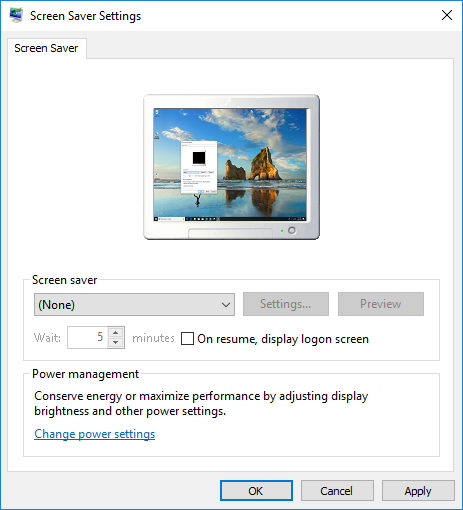
图1.屏幕保护程序设置对话框。
单击下拉列表上的箭头,然后从可用的屏幕保护程序之一中进行选择。如果要查看“真实”的外观,请单击“预览”按钮。 (在预览屏幕保护程序时,移动鼠标将结束预览,并返回到“屏幕保护程序设置”对话框。)某些屏幕保护程序具有其他设置,您可以指定这些设置来自定义它们。例如,“ 3D文本”屏幕保护程序可让您指定要显示的自定义文本,旋转方式,旋转速度等。单击“设置”按钮(如果可用),以查看屏幕保护程序可用的选项你选。
屏幕保护程序设置对话框中的复选框指示在停用屏幕保护程序时是否需要用户指定其凭据。清除此框表示在停用屏幕保护程序后,用户可以立即恢复工作,而无需再次登录。如果您确实选中了该复选框,则启用“等待”控件。此控件用于指定在启动屏幕保护程序之前计算机必须处于非活动状态(即无用户活动)的时间。
对设置满意后,单击“确定”关闭对话框。屏幕保护程序将立即播放。
本技巧(12493)适用于Windows 7、8和10。